outlook把郵件作為附件發送的教程
時間:2023-06-23 11:18:20作者:極光下載站人氣:988
outlook軟件為用戶帶來了許多實用的功能,除了用來接收電子郵件外,用戶還可以用來管理聯系人信息、安排日程或是分配任務等,讓用戶可以及時完成并處理好工作上的事務,因此outlook軟件擁有著大量的用戶群體,相信有不少的用戶都會在郵件中插入各種附件文件,當用戶在插入附件時,會遇到需要將郵件作為附件發送的情況,這個時候用戶應該怎么來操作實現呢,其實解決的方法很很簡單的,用戶直接在軟件的菜單欄中找到插入附加文件功能,接著在打開的文件夾窗口中,用戶選擇郵件選項即可設置成功,那么接下來就讓小編來向大家分享一下outlook把郵件作為附件發送的方法步驟吧,希望用戶能夠喜歡。
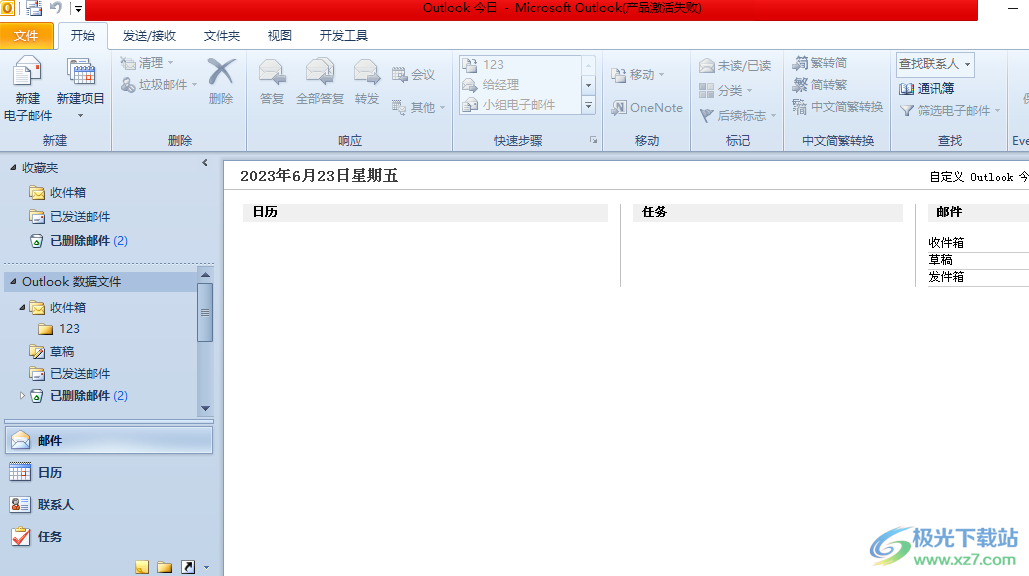
方法步驟
1.首先打開電腦桌面上的outlook軟件,并進入到頁面上點擊菜單欄中的新建電子郵件選項
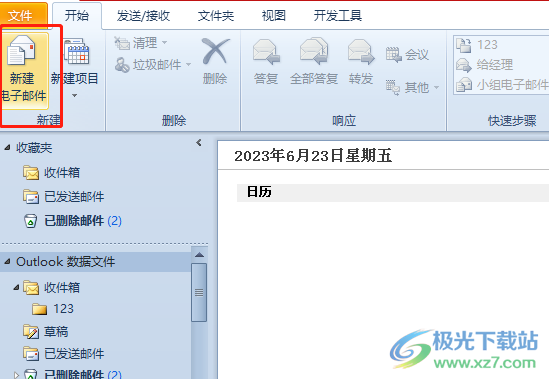
2.接著進入到電子郵件的編輯頁面上,用戶按照需求在正文處輸入需要的文字信息
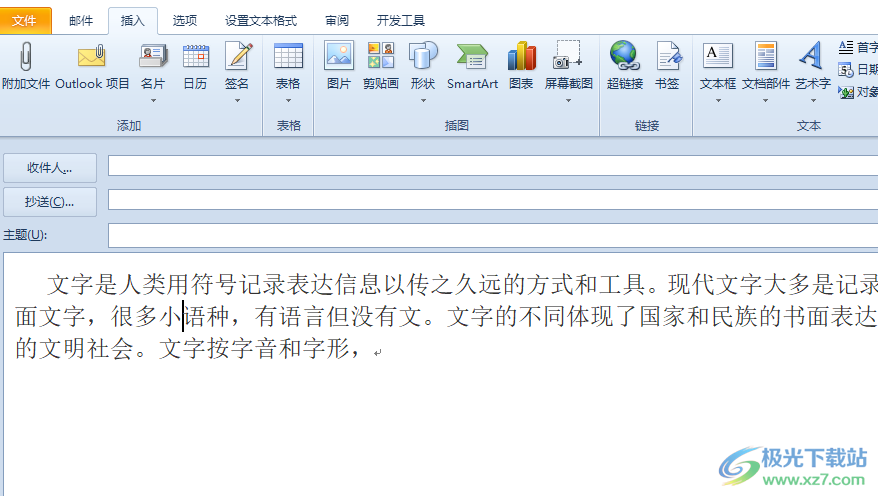
3.然后點擊菜單欄中的插入選項,將會顯示出相關的選項卡,用戶選擇其中的附加文件選項
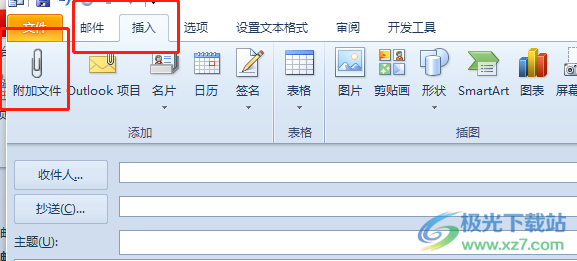
4.在打開的文件夾窗口中,用戶選擇其中自己原來保存的郵件并按下打開按鈕
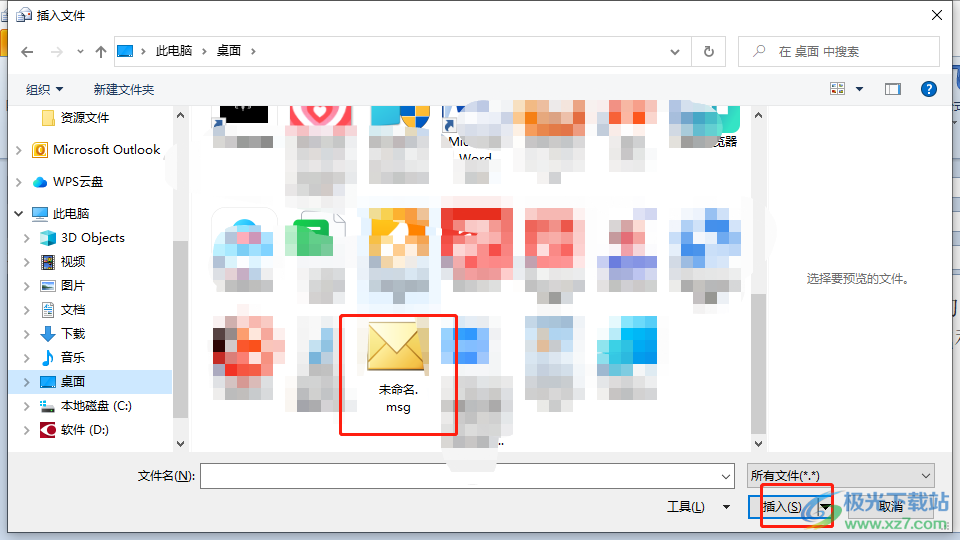
5.此時,用戶回到電子郵件的編輯頁面上,就可以看到顯示出來的附件信息是自己保存的郵件了
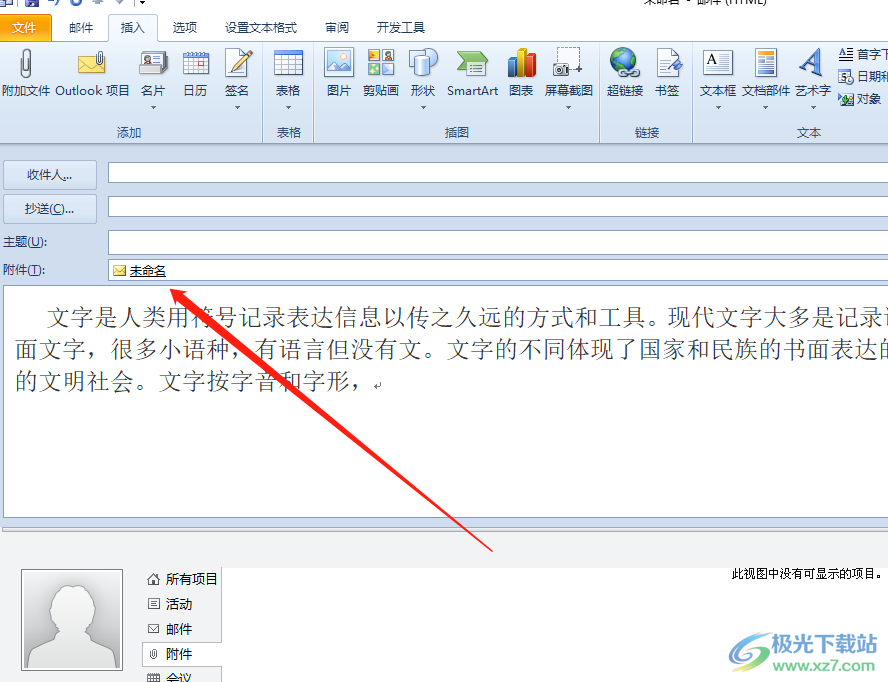
outlook軟件為用戶帶來了許多的好處和便利,當用戶在編輯電子郵件時,想要將一份郵件作為附加發送,就可以在插入附加文件時,找到保存的郵件文件來設置即可,方法是很簡單的,因此有需要的用戶可以跟著小編的教程操作起來,感興趣的用戶快來試試看吧。

大小:15.5 MB版本:v4.3.5.7環境:WinAll, WinXP, Win7, Win10
- 進入下載
相關推薦
相關下載
熱門閱覽
- 1百度網盤分享密碼暴力破解方法,怎么破解百度網盤加密鏈接
- 2keyshot6破解安裝步驟-keyshot6破解安裝教程
- 3apktool手機版使用教程-apktool使用方法
- 4mac版steam怎么設置中文 steam mac版設置中文教程
- 5抖音推薦怎么設置頁面?抖音推薦界面重新設置教程
- 6電腦怎么開啟VT 如何開啟VT的詳細教程!
- 7掌上英雄聯盟怎么注銷賬號?掌上英雄聯盟怎么退出登錄
- 8rar文件怎么打開?如何打開rar格式文件
- 9掌上wegame怎么查別人戰績?掌上wegame怎么看別人英雄聯盟戰績
- 10qq郵箱格式怎么寫?qq郵箱格式是什么樣的以及注冊英文郵箱的方法
- 11怎么安裝會聲會影x7?會聲會影x7安裝教程
- 12Word文檔中輕松實現兩行對齊?word文檔兩行文字怎么對齊?
網友評論